當我們在使用CAD軟件繪制圖紙時,圖紙中有很多的對象需要填充圖案,我們會使用一般的填充方法來填充,除此外還有其他填充圖案的方法嗎?那在浩辰CAD軟件中圖案填充有什么其他方法呢?今天就為大家簡單介紹下。
CAD圖案填充的其他方法:
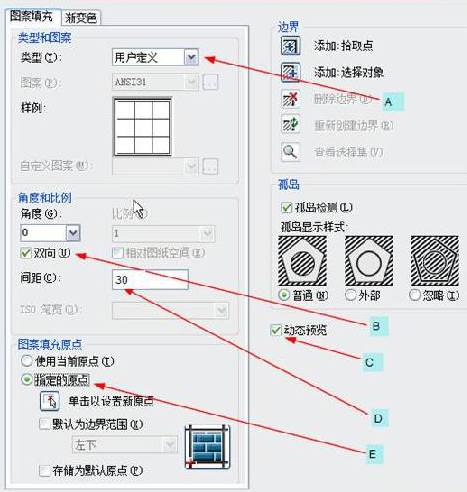
A、 圖案填充類型。在此選擇你想要實現的填充效果的最小顯示單元,浩辰CAD共提供了將近100個填充圖案樣例供用戶選擇,我們也可以從Internet下載自己所需要的PAT文件,用以補充圖案填充樣例。因為我們現在要實現的是規則的正方形圖案填充,而且對圖案最小顯示單元有明確的尺寸要求,所以在“類型”下拉列表框中,我們選擇“用戶定義”。在此,“用戶定義”可以理解為水平或垂直直線填充(水平還是垂直,取決于填充角度的設定)。
B、 在“角度和比例”組,我們將“角度”設置為0,并鉤選“雙向”復選框。這時可以在“樣例”處看到,填充圖案最小顯示單元已經設置成了正方形方格。
C、 鉤上“動態預覽”,可以實時看到填充的效果。
D、 此處是關鍵的設置,我們假定每塊地板磚的尺寸是30×30,那么在間距這里,就設定數值為30(同理,如果地板磚尺寸是60×60,則此處設定數值為60)。暫時我們先不計算實際鋪設時需要考慮的每塊磚之間應留的間隙。
E、 指定填充時不同的計算原點,以實現不同的效果。
好,所有相關的參數介紹完畢,按上圖所示設定相關數據,我們來看看實際的效果。對如下圖形進行填充計算:
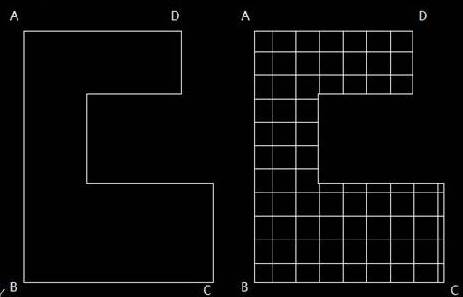
從右圖可以看到,待填充區域,已經按照30×30的規格進行填充完畢。但由于沒有指定填充原點,所以許多本來可以完全鋪設的地板磚,就被分割了。這于實際施工來說,是不允許的(雖然我們可以把分割下來的材料進行二次利用,但什么時候能利用得上,還是個未知數)。粗略統計,共計需要分割42塊地板磚,才能完成鋪設。
再看看下圖,我指定B點作為填充原點,看看電腦的自動計算效果。
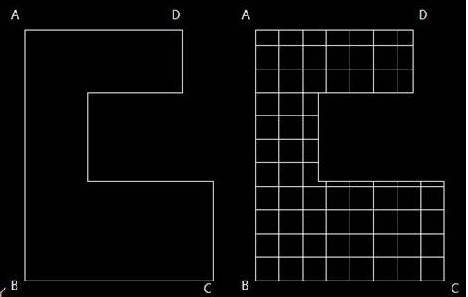
如上圖所示,通過指定填充原點,至少AB,BC兩條邊所在的地板磚,可以不用被分割,節省大概一半的地板磚量,而且鋪設效果也較美觀。這個就是填充命令在裝飾等專業的一個應用點之一。
以上就是在浩辰CAD軟件中,當我們不再使用軟件中常規的填充圖案的方法時,我們還可以使用其他方法來填充圖案,具體的操作步驟可以參考上述內容。今天就介紹這么多了。安裝浩辰CAD軟件試試吧。更多CAD教程技巧,可關注浩辰CAD官網進行查看。

2023-12-15

2023-12-14

2023-10-16

2023-07-12

2023-07-11

2023-06-07

2022-11-10

2022-05-31

2022-03-08

2021-12-16

2021-05-06

2020-12-17
